Подключение к интернету
Подключите часы к интернету, чтобы использовать их по-новому: используйте помощью Google Ассистента, получайте актуальные прогнозы погоды, получайте новости и загружайте новые приложения.
Ваши часы могут подключаться к интернету по Wifi или через телефон. Подключение по Wifi более быстрое, однако расходует больше энергии. Если доступны оба вида подключения, то часы сами выберут оптимальное.
Проверка подключения
Подключение к интернету через телефон
Подключение к интернету через Wifi
Доступные функции при отсутствии подключения к интернету
Проверка подключения
Откройте циферблат часов, проведите сверху вниз по экрану чтобы проверить, подключены ли часы к интернету.
![]() ваши часы подключены к интернету по Wifi.
ваши часы подключены к интернету по Wifi.
![]() ваши часы подключены к интернету через телефон.
ваши часы подключены к интернету через телефон.
![]() ваши часы не подключены к интернету.
ваши часы не подключены к интернету.
Подключение к интернету через телефон
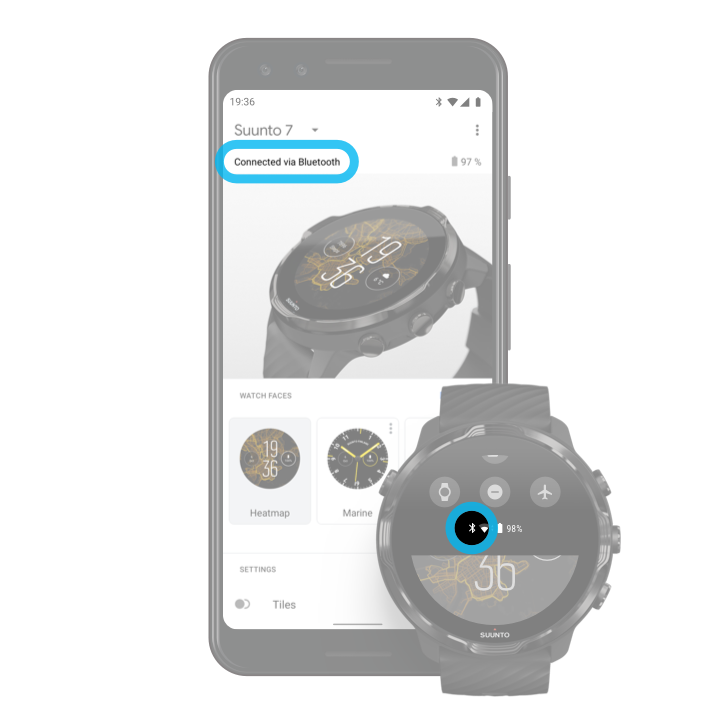
Чтобы использовать интернет через телефон, необходимо подключить часы к приложению Wear OS by Google. Suunto 7 автоматически подключаются к интернету через телефон, к которому они подключены, если телефон подключен к интернету одним из следующих способов:
- через сеть Wifi
- через мобильную сеть
Повторное подключение часов к телефону
Чтобы автоматически переподключить часы к телефону, выполните следующие действия:
- Поднесите часы к телефону.
- Включите Bluetooth на часах и на телефоне.
- Откройте приложение Wear OS by Google на телефоне.
Если часы не переподключились автоматически через некоторое время, попробуйте следующее:
- Коснитесь экрана часов или нажмите кнопку питания, чтобы активировать часы.
- Коснитесь уведомления о переподключении на часах. Если оно не отображается, проведите вверх и просмотрите список уведомлений.
- Убедитесь, что «Режим полета» не включен ни на часах, ни на телефоне.
- Попробуйте отключить и включить Bluetooth на часах.
- Попробуйте отключить и включить Bluetooth на телефоне.
- Убедитесь, что ПО на устройствах и приложения обновлены.
- Если это не решает проблему, перезапустите часы и телефон.
Подключение к интернету через Wifi
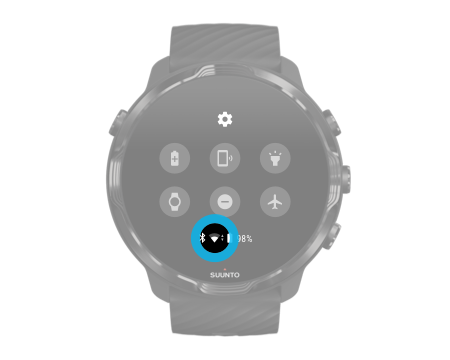
Если на часах активно Wifi соединение, они могут автоматически подключаться к любой доступной сети Wifi, данные для доступа к которой сохранены.
Часы не могут подключаться:
- К сетям Wifi, перенаправляющим пользователя на страницу входа перед подключением (например, к сетям Wifi в гостиницах и кафе)
- Беспроводным сетям 5 ГГц
Включите Wifi на часах
- На открытом циферблате смахните сверху вниз по экрану часов.
- Коснитесь Настройки
 » Подключение » Wifi.
» Подключение » Wifi. - Если модуль Wifi отключен, коснитесь пункта Wifi, чтобы включить его Автоматич..
Выбор сети Wifi
- На открытом циферблате смахните сверху вниз по экрану часов.
- Коснитесь Настройки
 .
. - Перейдите в меню Подключение » Wifi » Добавить сеть.
- Появится список доступных сетей
- Коснитесь имени сети, к которой нужно подключиться.
- Если нужно ввести пароль, выполните одно из следующих действий:
- Коснитесь Введите на телефон. При получении запроса введите пароль в телефон, затем нажмите «Подключить». (Убедитесь, что на телефоне открыто приложение Wear OS by Google.)
- Коснитесь войти на часах и введите пароль к сети с помощью клавиатуры на часах.
Забыть сеть
- На открытом циферблате проведите сверху вниз по экрану часов.
- Коснитесь Настройки
 .
. - Перейдите в меню Подключение » Wifi » Сохраненные сети.
- Коснитесь имени сети, которую нужно забыть.
- Подтвердите выбор, коснувшись пункта
 .
.
Доступные функции при отсутствии подключения к интернету

Если ваши часы не подключены к интернету, вы по-прежнему можете использовать множество основных функций часов. Например:
- Записывайте свои упражнения
- Отслеживайте ежедневную активность
- Пользуйтесь офлайн картами
- Проверяйте прогресс упражнений и занятий на плитках
- Синхронизируйте упражнения с мобильным приложением Suunto
- Просматривайте счетчик шагов
- Проверяйте частоту сердечных сокращений
- Видьте время и дату
- Пользуйтесь таймером
- Пользуйтесь секундомером
- Задавайте сигналы (Примечание: Сигналы работают только в режиме вибрации)
- Меняйте циферблаты
- Меняйте настройки часов
- Слушайте музыку с часов